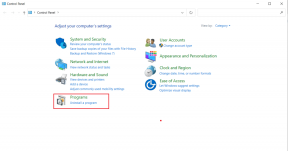IPhone'da Odak Modu Nasıl Kullanılır
Çeşitli / / November 29, 2021
İOS 15 ile Apple, iPhone'daki varsayılan DND (Rahatsız Etmeyin) modunu sallıyor. Artık Kontrol Merkezi ve Ayarlar menüsünde DND modunu alamıyorsunuz. Yeni Odak modu, iOS 15 veya daha üstünü çalıştıran iPhone'da DND deneyimini bir sonraki düzeye taşımayı hedefliyor. İşte nasıl kullanılacağı.

Önceki DND modu bazı yönlerden sezgisel değildi. Sınırlı özelleştirme seçenekleri tam olarak kullanışlı değildi.
Odak Modu, standart Rahatsız Etmeyin modunu ve durumun gerektirdiği şekilde kullanmak için diğer Odak profillerini taşır.
Ayrıca Guiding Tech'de
iPhone'da Odak Modu Nedir?
Odak modu, eski Rahatsız Etmeyin (DND) modunun geliştirilmiş bir sürümüdür. Odak modu, iPhone'daki bildirim ve arama davranışını özelleştirmenize izin vermek için Rahatsız Etmeyin, İş, Ev ve daha fazlası gibi birden fazla Odak profili taşır.
Basit Rahatsız Etmeyin moduyla, çalışmak için yalnızca tek bir profil elde edersiniz. Bu yeterli değil ve duruma ve ihtiyaçlara göre her seferinde özelleştiremezsiniz. Odak modunun devreye girdiği yer burasıdır.

Rahatsız Etmeyin, Sürüş, Uyku, Kişisel ve İş gibi yerleşik profillerle birlikte gelir. Böylece tercihlerinize göre bir tane oluşturabilir ve buna uygun bir ad verebilirsiniz.
iPhone'da Odak Moduna Nasıl Erişilir
iPhone'da Odak Moduna erişmenin iki yolu vardır. İlk olarak, iPhone'da Ayarlar uygulamasını açabilir ve mevcut Odak profillerini ve bununla ilgili varsayılan ayarları görmek için Odak menüsünü kullanabilirsiniz.


Bu menüyü yalnızca Odak profilinde değişiklik yapmak istediğinizde kullanmalısınız. İşlevi etkinleştirmek için iPhone'daki Kontrol Merkezi'ni açabilir ve Odak geçişini açabilirsiniz.
Odak Profilleri Nedir?
iPhone'daki Odak modu, aralarından seçim yapabileceğiniz farklı Odak profilleriyle birlikte gelir. Varsayılan olarak Apple, Ev, İş, Rahatsız Etmeyin ve Uyku modunu ekledi.
Senaryoya ve eklenen özelleştirme seçeneklerine bağlı olarak bir Odak profili seçebilirsiniz. Örneğin, araba sürerken, Sürüş Odağı profilini seçebilirsiniz ve sistem, bildirimleri sessize almak ve seçilen kişilerden gelen aramalara izin vermek için gerekli değişiklikleri yapacaktır.
Her profil için hangi kişilerin size arama veya mesaj yoluyla ulaşabileceğini tanımlayabilirsiniz. Ayrıca, o Focus profili sırasında hangi uygulamaların bildirim gönderebileceğini de belirleyebilirsiniz.


Kullanıcılar aynı menüden ayrı bir Odak profili de oluşturabilir. Örneğin, Yazma için bir Odak profili oluşturabilir ve yalnızca iş uygulamalarından gelen bildirimlere izin verebilirsiniz.
Benzer şekilde, Koşu veya Yoga gibi herhangi bir sağlık etkinliği için bir Odak profili oluşturabilir ve herkesten gelen aramaları sessize alabilir ve iPhone'daki sağlıkla ilgili uygulamalar için bildirimleri etkinleştirebilirsiniz. Olasılıklar burada sonsuzdur.
Ayrıca Guiding Tech'de
Cihazlar Arasında Odak Profilleri Nasıl Paylaşılır
Bir Apple ekosisteminde yaşamanın en iyi yanlarından biri, tüm Apple cihazlarında aynı deneyimi yaşamanızdır. Odak modu burada bir istisna değildir.
Apple, Focus modunu iPhone'dan iPad ve Mac'e de taşıdı. Aynı Apple Kimliğini kullanarak tüm Apple aygıtlarında oluşturulan özel Focus profillerini eşzamanlayabilirsiniz. İşte nasıl yapılacağı.
Aşama 1: iPhone'da Ayarlar uygulamasını açın.
Adım 2: Odak menüsüne gidin.


Aşama 3: Cihazlar Arasında Paylaş geçişini etkinleştirin; Mac ve iPad'de aynı Odak profillerini fark etmeye başlayacaksınız.
Dikkatiniz dağılmayan bir yazma ortamının keyfini çıkarmak için iPhone'da Yazma Odak modunu etkinleştirdiğinizi varsayalım. Aynı Odak modu Mac'te de etkinleştirilir.
Odak Modu Nasıl Özelleştirilir
Özel bir Focus profili oluştururken aklınızda bulundurmanız gereken bir dizi özelleştirme seçeneği vardır.
Zaman Duyarlı Bildirimler
Bu, Odak modunuz açıkken bile kişilerin ve uygulamaların sizi hemen bilgilendirmesini sağlar. Geçişi Ayarlar > Odak > Odak Profili menüsünden etkinleştirebilirsiniz.

Odak Durumunu Paylaş
iOS, bu açma/kapama düğmesi açıkken bildirimlerin sessize alındığını insanlara bildirir ve diğer yandan kişi, önemli bir şey olduğunda bunu atlayabilir ve yine de sizi bilgilendirebilir.
Ana Ekran ve Kilit Ekranı Özelleştirme
Her Odak profili için, özel uygulamalar ve widget'larla ana ekranın ve kilit ekranının görünümünü özelleştirebilirsiniz.
Örneğin, Sürüş modu sırasında ana ekranı şu şekilde tanımlayabilirsiniz: Google Haritalar'ı sergileyin, Waze, Apple Maps, Widget'lı Apple Music vb.


Ayrıca belirli bir Odak profilini belirli bir zamanda etkinleştirebilir ve amaca hizmet ettikten sonra kapatabilirsiniz. Örneğin, Uyku profilini gece 22.00'de etkinleştirilecek ve sabah 6'da otomatik olarak devre dışı bırakacak şekilde ayarlayabilirsiniz.
Ayrıca Guiding Tech'de
iPhone'da Odak Modunu Kullanmaya Başlayın
Odak modu, iOS 15'e yapılan en iyi eklemelerden biridir. Apple, birçok özelleştirme seçeneği ve özel profil içeren gelişmiş bir DND sistemi sunarak Android'i bir kez daha geride bıraktı. Google'ın nasıl tepki vereceğini görmek ilginç olacak.
iPhone'da Odak modunu nasıl kullanmayı planlıyorsunuz? Görüşlerinizi aşağıdaki yorumlarda paylaşın.
Sıradaki: DND modu açıkken bile arama alıyor musunuz? Bunun neden olduğunu ve nasıl düzeltileceğini öğrenmek için aşağıdaki gönderiyi okuyun.